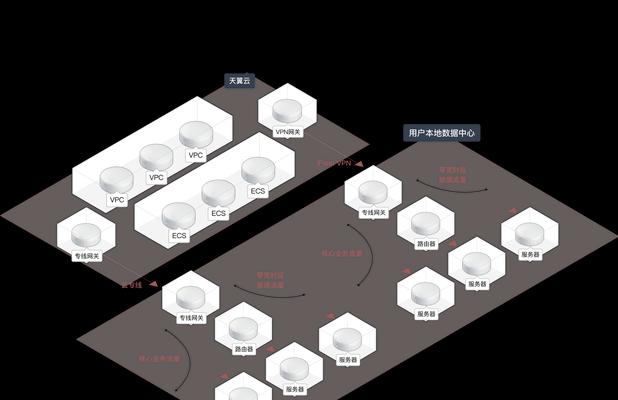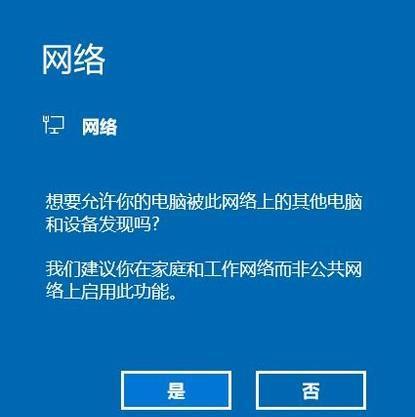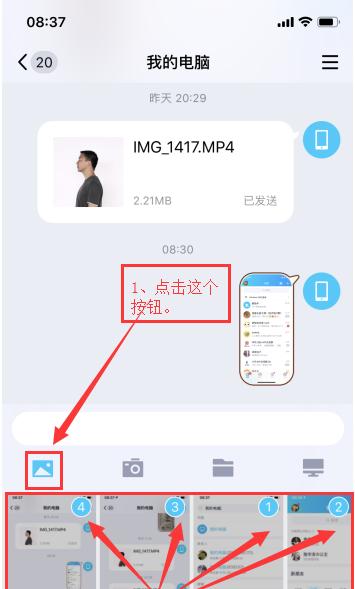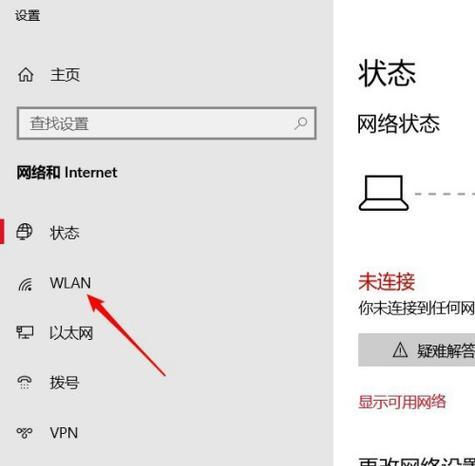笔记本电脑无法显示WiFi的解决方法(遇到笔记本电脑无法显示WiFi)
- 数码知识
- 2024-06-29 09:27:01
- 75
在如今的数字化时代,WiFi已经成为我们生活中不可或缺的一部分。然而,有时候我们可能会遇到笔记本电脑无法显示WiFi的问题,这会给我们的工作和学习带来很大的困扰。面对这种情况,我们应该如何解决呢?
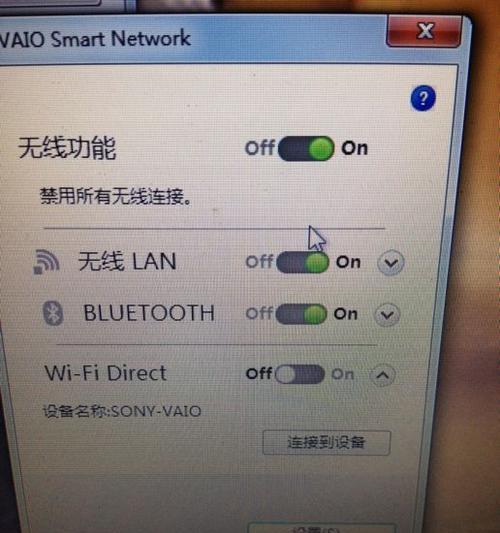
1.检查无线网络开关:
-确保笔记本电脑的无线网络开关已打开。
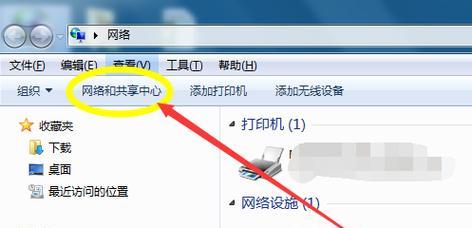
-关闭和重新打开开关,尝试重新连接WiFi。
2.检查WiFi驱动程序:
-打开设备管理器,找到无线适配器。
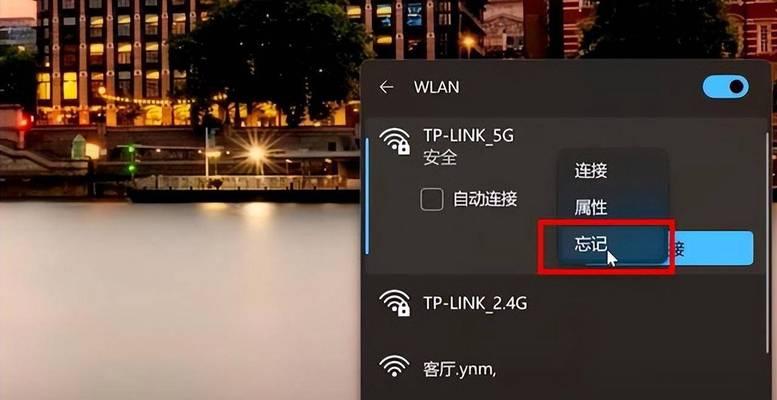
-右键单击该适配器,选择“更新驱动程序”。
-选择自动搜索更新,等待驱动程序安装完成。
3.重启无线网络适配器:
-打开设备管理器,找到无线适配器。
-右键单击该适配器,选择“禁用”。
-再次右键单击该适配器,选择“启用”。
4.重新设置TCP/IP:
-打开命令提示符,输入“netshintipreset”并回车。
-重启电脑,尝试重新连接WiFi。
5.检查是否被防火墙阻止:
-检查防火墙设置,确保无线网络未被禁用。
-如果被禁用,允许无线网络访问。
6.清除DNS缓存:
-打开命令提示符,输入“ipconfig/flushdns”并回车。
-重新启动电脑,再次尝试连接WiFi。
7.更新操作系统:
-确保笔记本电脑的操作系统处于最新版本。
-定期检查并安装操作系统更新,可能修复WiFi问题。
8.使用专业WiFi热点检测工具:
-下载并安装专业的WiFi热点检测工具。
-运行工具,扫描附近的WiFi信号,并尝试连接。
9.检查路由器设置:
-确保无线路由器正常工作,并已正确设置。
-确保路由器已经连接到互联网,并可提供稳定的WiFi信号。
10.重启路由器:
-关闭路由器电源,等待几分钟后重新启动。
-等待路由器完全启动后,尝试重新连接WiFi。
11.检查其他设备的连接:
-检查其他设备是否能够正常连接WiFi。
-如果其他设备也无法连接,可能是WiFi网络出了问题,联系网络服务提供商。
12.进行系统恢复:
-如果以上方法都无效,可以尝试进行系统恢复。
-选择最近可用的系统恢复点,恢复到该点之前的状态。
13.咨询技术支持:
-如果仍然无法解决问题,可以咨询笔记本电脑制造商的技术支持。
-提供详细的问题描述和电脑型号等信息,寻求专业的帮助。
14.寻找替代解决方案:
-如果笔记本电脑无法连接WiFi是长期存在的问题,可以考虑使用有线连接或购买一个USBWiFi适配器。
15.
-当笔记本电脑无法显示WiFi时,我们可以通过检查无线网络开关、驱动程序、重启适配器等方法来尝试解决问题。
-如果仍然无法解决,可以考虑清除DNS缓存、更新操作系统、使用WiFi热点检测工具等方法。
-如果一切尝试都失败,可以咨询技术支持或寻找替代解决方案。
版权声明:本文内容由互联网用户自发贡献,该文观点仅代表作者本人。本站仅提供信息存储空间服务,不拥有所有权,不承担相关法律责任。如发现本站有涉嫌抄袭侵权/违法违规的内容, 请发送邮件至 3561739510@qq.com 举报,一经查实,本站将立刻删除。!
本文链接:https://www.siwa4.com/article-9633-1.html